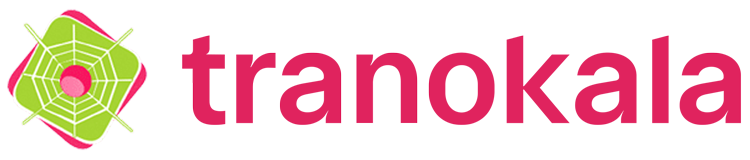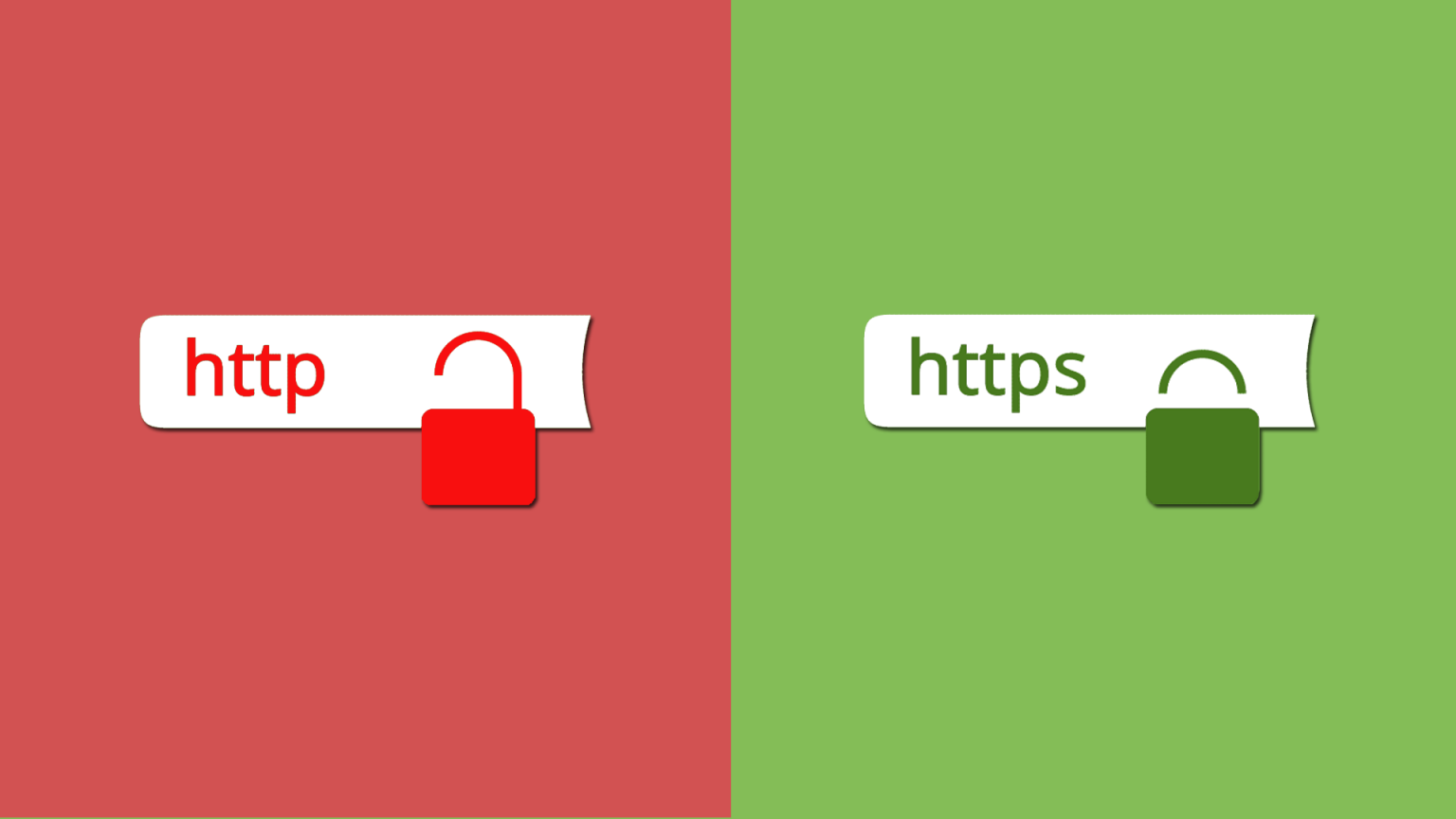Pour gérer votre compte d’hébergement web dans notre espace client, vous devez passer votre commande en ligne. Voici comment passer votre commande facilement seulement à 5 étapes.
1: Entrez dans ce lien pour choisir votre plan tarifaire souhaité:
Choisissez votre devise souhaitée, vous pouvez choisir entre USD et Ariary: ici on a choisi Ariary (et juste une capture d’ecran, rendez-vous sur le lien ci-dessus pour choisir votre plan tarifaire)
2: Entrez votre nom de domaine souhaité.
Ici, nous avons pris par exemple exemplenomdedomaine.com, vous pouvez choisir les extensions (.com , .mg …) dans la partie droite.
– Si votre extension souhaitée n’est pas listée, merci de nous contacter sur Facebook.
Voici les tarifications de nos extensions domaine: https://www.tranokala.pro/nom-domaine/
– Si vous avez déjà un nom de domaine, et vous souhaitez transfere votre nom de domaine chez Tranokala, choisissez l’Option: Transfert de votre domaine depuis un autre registrar

Cliquez sur “Vérifier” pour vérifier si votre nom de domaine est disponible.
Un nom de domaine doit être unique. S’il est disponible, vous pouvez le prendre; si le nom de domaine est déjà pris, vous devez choisir un autre nom de domaine.
Après la vérification, si votre nom de domaine est disponible et si vous souhaitez confirmer votre nom de domaine, Félicitation. Cliquez sur Ajouter au panier

Si vous souhaitez continuer, Cliquez sur Continuer en bas de la page.

En optionnel, vous pouvez configurer votre nom de domaine:
– Gestion DNS: Pour gérer les nameserver DNS de votre nom de domaine. Ceci est optionnel
– Protection ID: Pour garantir la confidentialité et la sécurité des informations personnelles du propriétaire du domaine, en empêchant leur accès non autorisé ou leur utilisation abusive. Ceci est optionnel
Pour continuer, Cliquez sur Continuer en bas de la page.

3: Résumé de votre commande.

4: Completez les formulaires pour finaliser votre commande.
– Vos contacts (email et numéro téléphone mobile), adresse doivent être exacte et sans faute.
– Vous serez le propriétaire de votre compte, votre hébergement et votre nom de domaine.
– Dans les cas nécessaires, on vous contactera via votre mobile ou Email.
– Vous recevrez des emails pour les consignes et les detail login de votre compte.
Si vous n’avez pas encore une “Nom de l’entreprise”, c’est optionnel: vous pouvez laisser vide ce champ.
Section Sécurité: Ajoutez votre mot de passe dans notre espace client.
À votre prochaine commande, et la gestion de votre compte, il suffit juste de se connecter à notre espace client en utilisant votre email et ce mot de passe

Choisissez votre Mode de paiement souhaité, et suivez les instructions de paiement.
Cochez sur: J’ai lu et j’accepte les conditions d’utilisation
Cliquez sur: Passez la commande

5: Payer votre facture.
Vous aurez une facture (facture proforma) automatique et vous pouvez payer cette facture pour activer votre compte.
– Votre compte sera actif 5 minutes après la confirmation de votre paiement.
– Si vous avez choisi: Paiement via Mvola, merci d’indiquer comme raison le numéro de votre Facture. Exemple: #1876